CouchPotato hilft dir, Filme automatisch, einfach und in bester Qualität herunterzuladen, sobald sie verfügbar sind, über Usenet und Torrents. In diesem Artikel erklären wir Schritt für Schritt, wie man CouchPotato auf Ubuntu installiert.
Wir haben die in diesem Artikel erwähnten Befehle und Verfahren auf einem Ubuntu 18.04 LTS-System ausgeführt.
CouchPotato installieren
Bitte folgen Sie diesen Schritten, um CouchPotato auf Ihrem Ubuntu zu installieren.
Schritt 1:Voraussetzungen installieren
Bevor Sie CouchPotato auf Ihrem System installieren, müssen bestimmte Pakete auf Ihrem System laufen.
Öffnen Sie die Ubuntu-Befehlszeile, das Terminal, entweder über die Systemanwendungs-Launcher-Suche oder die Tastenkombination Strg+Alt+T.
Geben Sie dann folgenden Befehl als sudo in Ihrem Terminal ein:
$ sudo apt-get install python git -y
Bitte beachten Sie, dass nur ein autorisierter sudo-Benutzer Software auf Ubuntu hinzufügen, entfernen und konfigurieren kann.
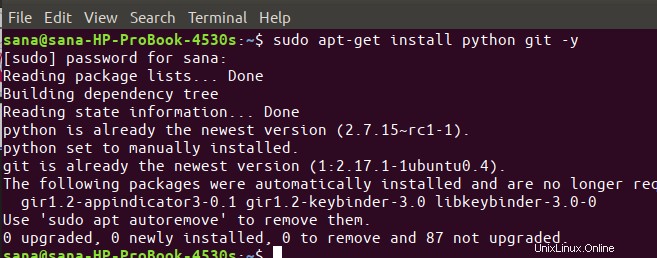
Die obige Ausgabe zeigt an, dass ich bereits die neueste Version von Python auf meinem System installiert habe. Wenn es Ihrem System fehlt, installiert der oben genannte Befehl Python auf Ihrem System.
Schritt 2:Erstellen Sie ein CouchPotato-Verzeichnis im opt-Ordner Ihres Systems
Der nächste Schritt besteht darin, ein Verzeichnis zu erstellen, in dem wir CouchPotato installieren werden. Dieses Verzeichnis sollte im opt-Ordner Ihres Systems erstellt werden.
Führen Sie den folgenden Befehl aus, um ein Verzeichnis namens „couchpotato“ im opt-Ordner zu erstellen:
$ sudo mkdir /opt/couchpotato

Schritt 3:Ändern Sie Ihren Standort in das neu erstellte Verzeichnis
Ändern Sie nun Ihren aktuellen Speicherort in das neu erstellte Verzeichnis, damit wir dort weitere Operationen durchführen können. Sie können dies mit dem folgenden Befehl tun:
$ cd /opt/couchpotato

Schritt 4:Klonen Sie eine Kopie von Couchpotato aus dem Github-Repository
Lassen Sie uns nun eine Kopie von CouchPotato aus dem Github-Repository über den folgenden Befehl abrufen:
$ git clone https://github.com/RuudBurger/CouchPotatoServer.git

Dies kann einige Zeit dauern, danach wird CouchPotato in Ihren Ordner /opt/couchpotato/ geklont.
Schritt 5:Konfigurieren Sie CouchPotato so, dass es bei jedem Start automatisch gestartet wird
Es kann ziemlich umständlich sein, CouchPotato bei jedem Start zu starten. Lassen Sie uns es also so konfigurieren, dass es bei jedem Booten von Ubuntu automatisch gestartet wird.
Führen Sie die folgenden Befehle aus, um CouchPotato zu Ihrem Systemstart hinzuzufügen:
$ sudo cp CouchPotatoServer/init/ubuntu /etc/init.d/couchpotato $ sudo chmod +x /etc/init.d/couchpotato

Schritt 6:Erstellen Sie eine CouchPotato-Konfigurationsdatei
Der nächste Schritt besteht darin, eine Textdatei namens couchpotato im Verzeichnis /etc/default Ihres Ubuntu-Systems zu erstellen.
Sie können einen beliebigen Ihrer bevorzugten Texteditoren verwenden, um eine solche Datei zu erstellen; Wir verwenden dazu den Nano-Editor. Daher führen wir den folgenden Befehl aus, um die Datei am gewünschten Ort zu erstellen:
$ sudo nano /etc/default/couchpotato
Der obige Befehl öffnet eine leere Textdatei. Geben Sie den folgenden Konfigurationstext in Ihre Datei ein:
CP_USER=username CP_HOME=/opt/couchpotato/CouchPotatoServer CP_DATA=/home/username/couchpotato
Sie verwenden im obigen Text Ihren eigenen Benutzernamen anstelle von „Benutzername“.
Tipp:Anstatt diesen Text in Ihre Datei einzugeben, können Sie diesen Text von hier kopieren und dann auf folgende Weise in Ihre Datei einfügen:
- Klicken Sie mit der rechten Maustaste in Ihren Nano-Editor und wählen Sie dann Einfügen aus dem Menü aus.
- Verwenden Sie die Tastenkombination Strg+Umschalt+V, um den Text einzufügen.
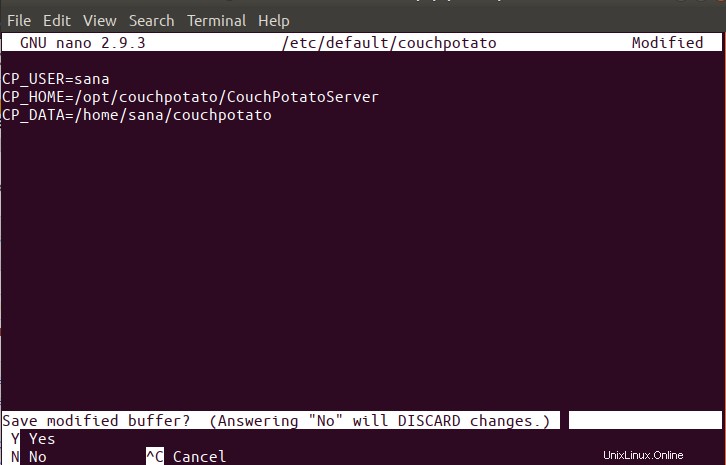
Speichern Sie nun die Datei, indem Sie Strg+X drücken. Das System wird Sie fragen, ob Sie die Datei speichern möchten, geben Sie Y ein, um die Datei zu speichern.
Schritt 7:Boot-Sequenz aktualisieren
Nachdem Sie eine neue Datei zu /etc/default/ hinzugefügt haben, müssen Sie den folgenden Befehl ausführen, um die Boot-Sequenz zu aktualisieren:
$ update-rc.d couchpotato defaults
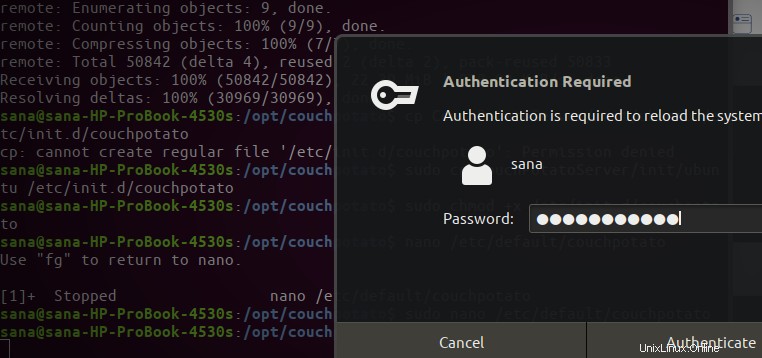
Schritt 8:CouchPotato-Daemon starten
Sie können jetzt den CouchPotato-Daemon ausführen.
Führen Sie den folgenden Befehl aus, um den Couchpotato-Dienst zu starten:
$ service couchpotato start
Sie können den Dienst auch jederzeit beenden, indem Sie den folgenden Befehl ausführen:
$ service couchpotato stop
Wie verwende ich die CouchPotato-Webseite zum Herunterladen von Filmen?
Um CouchPotato zu verwenden, verwenden wir die CouchPotato-Webseite. Geben Sie die folgende URL in Ihren Webbrowser ein, um die Seite zu öffnen:
http://localhost:5050/wizard/
So sieht die Couchpotato-Webseite aus:
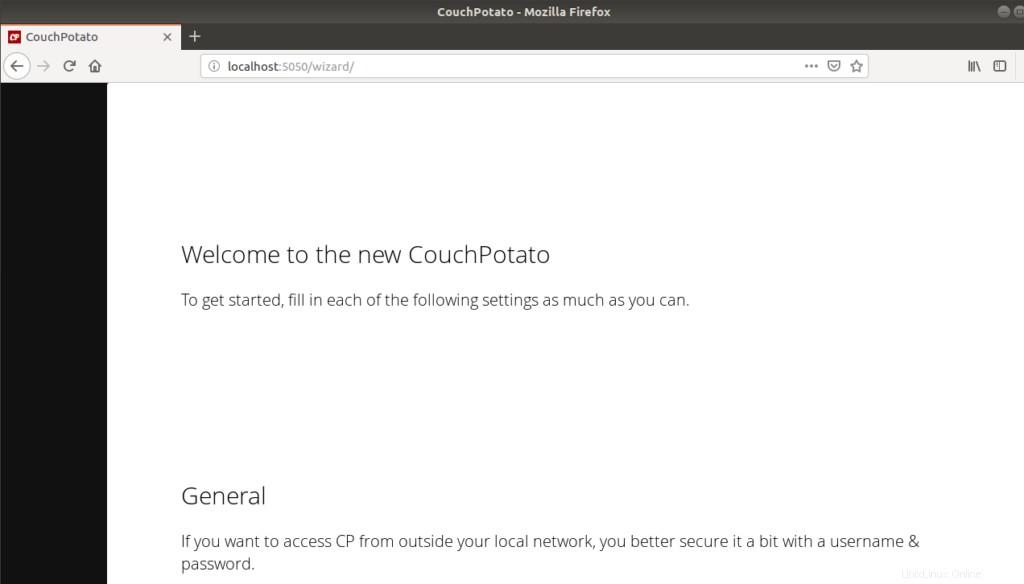
Scrollen Sie nach unten, um die gewünschten Einstellungen vorzunehmen:
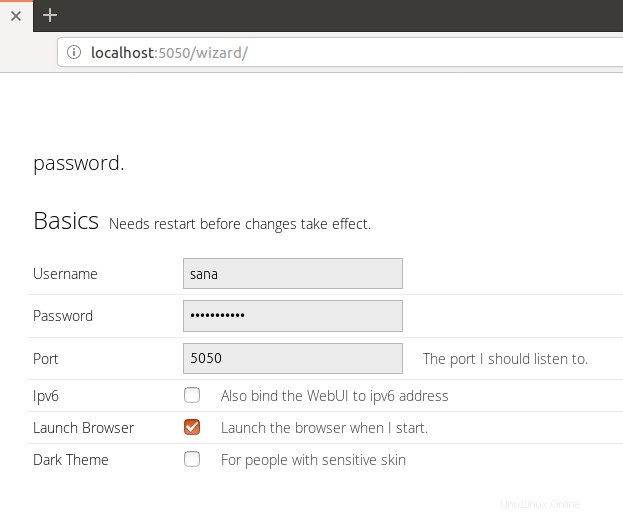
Sie können den Port ändern, auf den CouchPotato hört. Für Menschen mit empfindlichen Augen bietet CouchPotato auch ein dunkles Thema; Sie können auch über diese Einstellungen zu diesem Design wechseln.
Scrollen Sie dann weiter nach unten, um weitere Einstellungen vorzunehmen:
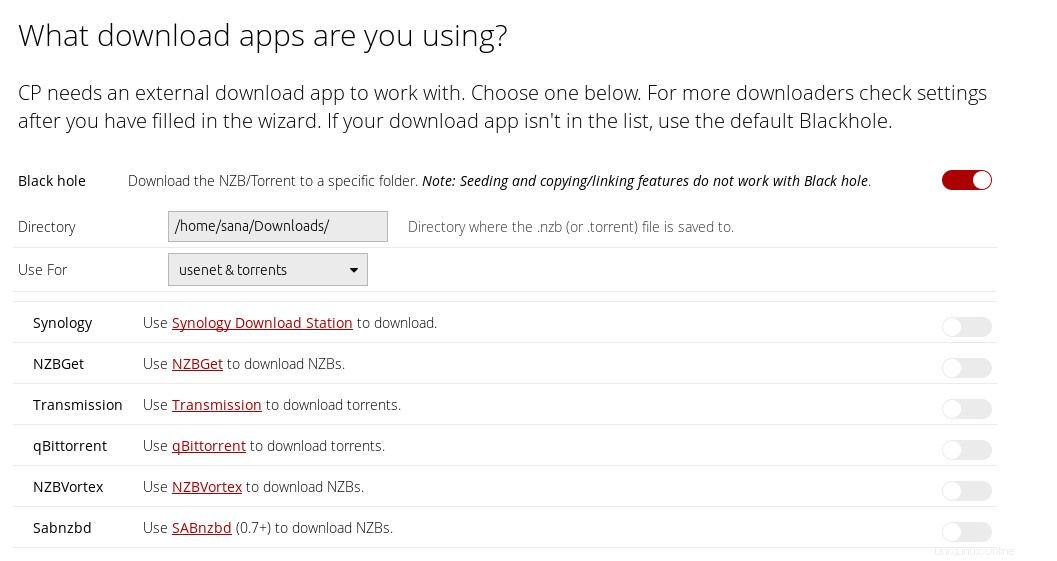
Hier können Sie das Verzeichnis angeben, in dem Ihre heruntergeladenen Dateien gespeichert werden. Stellen Sie außerdem sicher, dass Ihre „Verwenden für“-Einstellungen als „Usenet &Torrents“ konfiguriert sind. Die Seite bietet viele weitere Einstellungsmöglichkeiten. Scrollen Sie bis zum Ende der Seite und klicken Sie auf „Ich bin bereit, mit der Großartigkeit zu beginnen!“. verlinken.
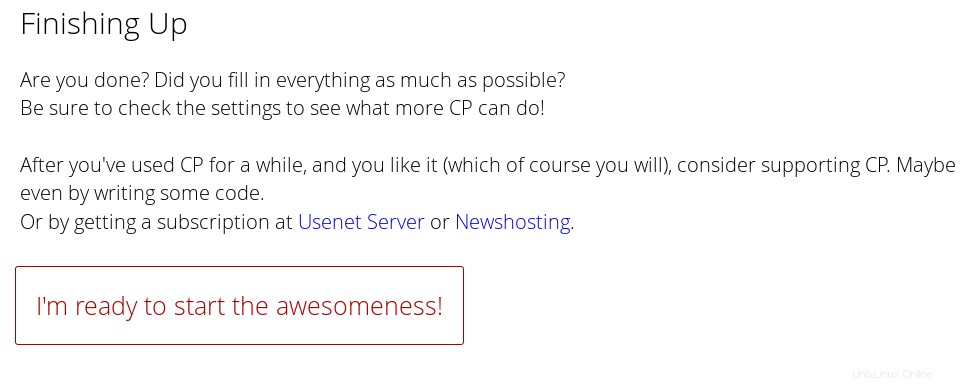 Dadurch wird der CouchPotato-Anmeldebildschirm wie folgt gestartet:
Dadurch wird der CouchPotato-Anmeldebildschirm wie folgt gestartet:
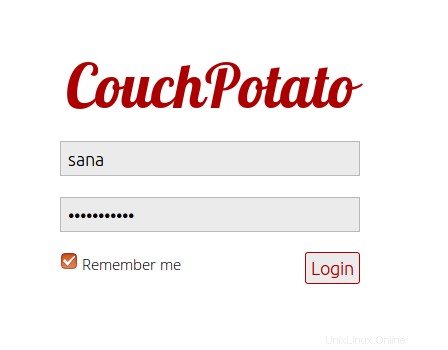
Geben Sie Ihren Benutzernamen und Ihr Passwort ein und klicken Sie auf die Schaltfläche Anmelden. Du kannst jetzt Filme von CouchPotato suchen und herunterladen!